Comment faire pour installer une imprimante avec Windows Vista
Merci à l'assistant d'ajout d'imprimante, installation d'une imprimante avec Windows Vista n'a jamais été aussi facile. Toute imprimante fait dans les cinq dernières années sera un appareil Plug and Play, ce qui signifie que Vista soit contient déjà les pilotes pour votre imprimante ou peut les charger automatiquement. Si pour quelque raison que votre imprimante ne soit pas Plug and Play, vous pouvez toujours utiliser l'Assistant Ajout d'imprimante pour automatiser le processus.
La première étape est de lire les instructions fournies avec l'imprimante. Selon les instructions, il ya trois façons possibles de procéder. Une fois que vous avez déterminé si vous devez charger les pilotes d'abord, vous pouvez allumer votre ordinateur et suivez l'option d'installation qui correspond à vos besoins.
Installation de l'imprimante automatique
Si votre imprimante est un périphérique Plug and Play, votre travail est presque terminé. Il suffit de connecter et d'attendre. Windows Vista va installer ce qu'il doit automatiquement.
Bien que la plupart des imprimantes peuvent être immédiatement connectés à votre ordinateur, certaines imprimantes nécessitent que vous installez le logiciel avant de les connecter. Si votre imprimante nécessite un logiciel à charger avant que l'imprimante est branchée, insérez le disque fourni avec l'appareil et suivez les instructions à l'écran.
Installation d'une imprimante manuellement
Si vous devez installer l'imprimante manuellement, suivez ces étapes:
Sélectionnez Démarrer-Panneau de configuration-imprimante (sous la catégorie Matériel et audio) - Dans la fenêtre qui apparaît, cliquez sur Ajouter une imprimante.
Dans l'Assistant Ajout d'imprimante, cliquez sur Ajouter une option d'imprimante locale.
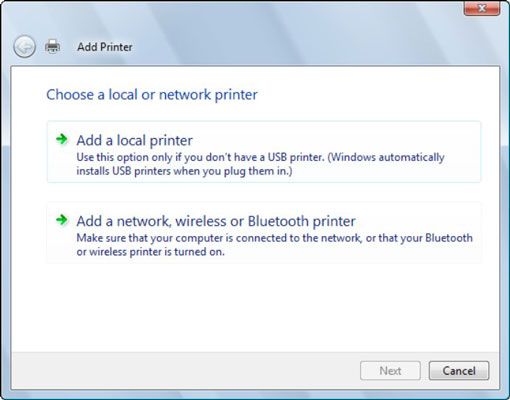 L'Assistant Ajout d'imprimante.
L'Assistant Ajout d'imprimante.Dans la boîte de dialogue de l'assistant résultant, sélectionnez le port spécifique pour Windows Vista à utiliser pour l'imprimante. Cliquez sur Suivant.
Si vous savez que vous devez utiliser un port spécifique, cliquez sur la flèche vers le bas sur l'utilisation d'un port champ existant et sélectionnez le port nécessaire. Si vous n'êtes pas sûr, il suffit d'utiliser le réglage du port recommandé que Windows sélectionne pour vous.
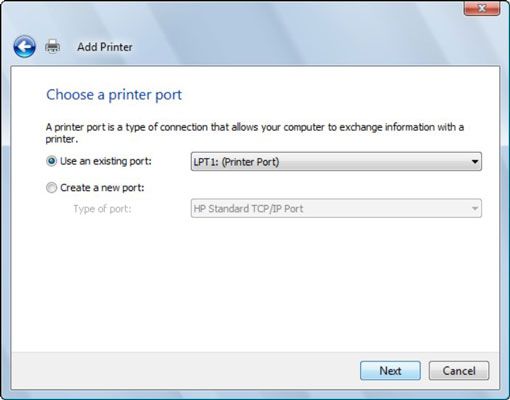 La Sélectionnez une boîte de dialogue Printer Port.
La Sélectionnez une boîte de dialogue Printer Port.Dans la fenêtre suivante de l'assistant, illustré ci-dessous, choisissez le fabricant de votre imprimante, puis choisir une imprimante. Puis cliquez sur Suivant.
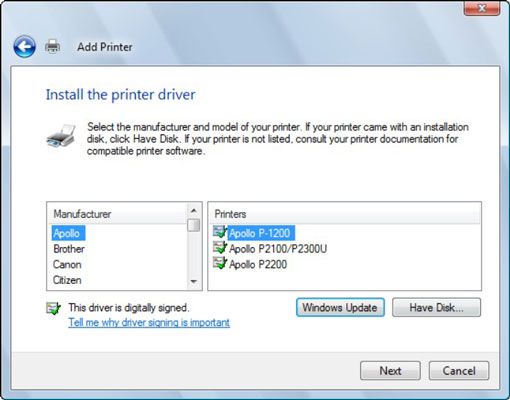 L'installation de la boîte de dialogue du pilote d'imprimante.
L'installation de la boîte de dialogue du pilote d'imprimante.Si vous avez le disque du fabricant, l'insérer dans le lecteur de CD approprié maintenant et cliquez sur le bouton Disque. Si vous ne possédez pas le disque du fabricant, cliquez sur le bouton Windows Update pour voir une liste des pilotes d'imprimante que vous pouvez télécharger à partir du site Web de Microsoft.
Dans la résultante Tapez une boîte de dialogue Nom de l'imprimante, entrez un nom d'imprimante. Cliquez sur Suivant.
Si vous ne voulez pas que ce soit votre imprimante par défaut, décochez la Marque Cette option Mon imprimante par défaut.
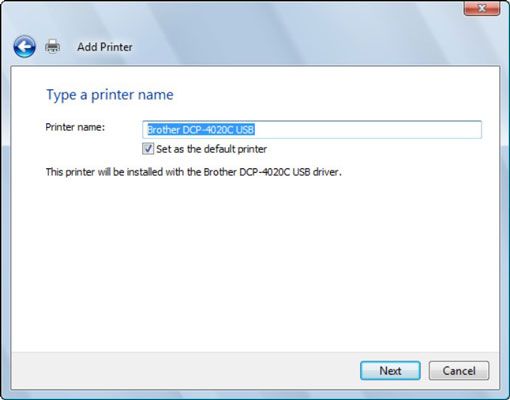 Le type d'une boîte de dialogue Nom de l'imprimante.
Le type d'une boîte de dialogue Nom de l'imprimante.Cliquez sur Terminer pour terminer l'Assistant Ajout d'imprimante.
Si votre ordinateur est sur un réseau, vous obtenez une boîte de dialogue supplémentaire dans l'assistant juste après que vous nommez l'imprimante. Sélectionnez le ne partagent pas cette option Imprimante d'empêcher les autres d'utiliser l'imprimante, ou vous pouvez sélectionner l'option Partager Nom et entrez un nom d'imprimante à partager l'imprimante sur votre réseau. Cela signifie que d'autres peuvent voir et imprimer à cette imprimante.





